Spis treści
I den stora tekniksfären är det oundvikligt att möta utmaningar, och en vanlig fråga som många Windows 10-användare möter är det frustrerande fenomenet "Windows 10 Boot Loop". Föreställ dig det här: du slår på din dator, ivrigt förväntar dig en produktiv dag, bara för att upptäcka att den har fastnat i en evig loop, utan att kunna ta sig längre än startskärmen.
Windows 10 kan ha fastnat i startslingan efter återställning eller uppdatering. Men oroa dig inte eftersom EaseUS Software i den här artikeln gräver djupt ner i det här problemets krångligheter och erbjuder dig inte bara en lösning utan en pålitlig lösning som garanterar en snabb flykt från denna irriterande loop.
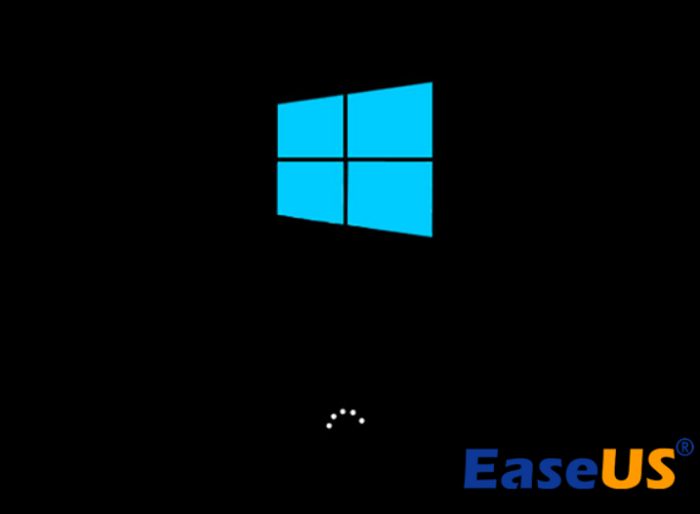
Så här fixar du Windows 10 Boot Loop
Att Windows 10 fastnar i en startslinga kan hindra dig från att starta din dator. Det här avsnittet hjälper dig att snabbt lösa problemet. Dessutom tillhandahåller vi också ytterligare sätt att hjälpa dig att lösa problemet med Windows 10 Infinite Boot Loop på grund av olika anledningar.
Så här fixar du Windows 11-uppdateringen som har fastnat till 100 % | Fullständig guide
Nedladdningsprocessen för Windows 11-uppdateringar kan fastna till 100 % när du uppgraderar till Windows 11. Lyckligtvis får du i den här guiden effektiva och snabba lösningar för att fixa Windows 11-felet som fastnar vid 100 %.
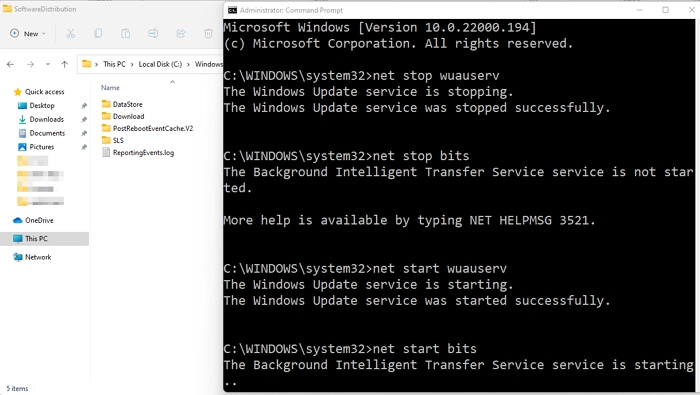
Snabbguide för att fixa Windows 10 Boot Loop
1. Ta bort kringutrustningen och utför en hård återställning
Denna procedur är grundläggande, åtgärdar potentiella externa störningar och rensar systemfel. Genom att koppla bort kringutrustning och utföra en hård återställning kan du effektivt felsöka Windows 10-startslingan efter uppdateringsproblemet.
Steg 1. Koppla bort eventuella externa hårddiskar, skrivare, USB-enheter eller kringutrustning. Stäng sedan av datorn.
Steg 2. Ta bort batteriet och koppla ur strömkablarna med en bärbar dator.
Steg 3. Tryck och håll ned strömknappen på din dator i cirka 15-20 sekunder.
Steg 4. Efter den hårda återställningen, anslut strömkällan igen och anslut endast nödvändig kringutrustning.
Slå nu på din dator och kontrollera om Windows 10-startslingan efter återställningsproblemet har lösts.
2. Använd Windows 10 Boot Loop Automatic Repair Tool
När det gäller att lösa intrikata startproblem, framstår Windows Boot Repair Tool i EaseUS Partition Master som en pålitlig allierad. Det här verktyget är konstruerat för att hantera många hårddisk- och systemstartfel, inklusive systemfel, blå skärmar och den irriterande Windows 10 oändliga omstartsslingan. Dess automatiska reparationsfunktion åtgärdar effektivt problem som uppstår efter att systemet återställts, vilket gör det till ett oumbärligt verktyg i din felsökningsarsenal.
Steg 1. Starta EaseUS Partition Master efter att ha anslutit den externa enheten/USB till din dator, gå till "Bootable Media" och klicka på "Create bootable media".

Steg 2. Välj en tillgänglig USB-enhet eller CD/DVD och klicka på "Skapa". Du kan också bränna Windows ISO-filen till lagringsmediet.

Steg 3. Anslut den skapade startbara enheten till den nya datorn och starta om datorn genom att trycka och hålla ned F2/Del för att öppna BIOS. Ställ sedan in den startbara WinPE-enheten som startdiskett och tryck på F10 för att avsluta.
Steg 4. Starta datorn igen och gå in i WinPE-gränssnittet. Öppna sedan EaseUS Partition Master och klicka på "Boot Repair" under alternativet "Toolkit".

Steg 5: Välj det system du vill reparera och klicka på "Reparera".

Steg 6. Vänta ett ögonblick så får du ett meddelande om att systemet har reparerats. Klicka på "OK" för att slutföra startreparationsprocessen.

Som ett av de bästa startreparationsverktygen för Windows 10 tillhandahåller EaseUS Partition Master också följande funktioner för att hantera din dator bättre:
- Fixa alla typer av färgskärmsproblem, inklusive blå skärm, svart skärm, gul skärm och andra problem. till exempel Acer laptop skärm svart .
- Åtgärda dator som har fastnat på skärmen eller har fastnat i problem med startslingor, som att ASUS har fastnat på logotypen .
- Tillhandahålla funktioner för att optimera hårddisken, såsom hårddiskuppgradering, 4K-justering, etc.
- Reparera andra hårddiskproblem, såsom dåliga sektorer eller filsystemfel.
Ladda ner det här verktyget så kan du dra nytta av fördelarna det ger dig.
Vissa användare kan blanda ihop det här problemet med slingproblemet med inloggningsskärmen. Om du har fastnat i inloggningsskärmslingan kommer den här artikeln att vara till hjälp för dig.
🚩 Läs också: Fast i Windows 10-inloggningsskärmslingan [fixar och orsaker]
Mer detaljerade guider för att fixa Windows Boot Loop
Nu när vi har täckt de första stegen, låt oss utforska omfattande metoder för att ta itu med problemet med kontinuerlig omstart av Windows 10 direkt. Det här avsnittet guidar dig genom detaljerade lösningar, vilket säkerställer en smidig felsökningsupplevelse.
- Metod 1: Inaktivera automatisk omstart
- Metod 2: Starta i felsäkert läge
- Metod 3. Kontrollera efter filsystemfel
- Metod 4. Uppdatera drivrutiner
- Metod 5. Ta bort det felaktiga registret
- Metod 6. Reparera startslingan via kommandotolken
- Metod 7. Nyinstallation av Windows
Om du tycker att dessa metoder är användbara för dig att lösa den oändliga omstartsslingan för Windows 10, kan du dela det här inlägget till andra som behöver det!
Metod 1: Inaktivera automatisk omstart
När ditt system stöter på ett kritiskt fel startar det om automatiskt, vilket orsakar startslingan. Att inaktivera automatisk omstart kan ge insikter i det underliggande problemet.
Steg 1. När din dator startar om, tryck på F8- tangenten upprepade gånger innan Windows-logotypen visas.
Steg 2. Välj Advanced Boot Options från menyn.
Steg 3. Navigera till alternativet Inaktivera automatisk omstart vid systemfel med piltangenterna.
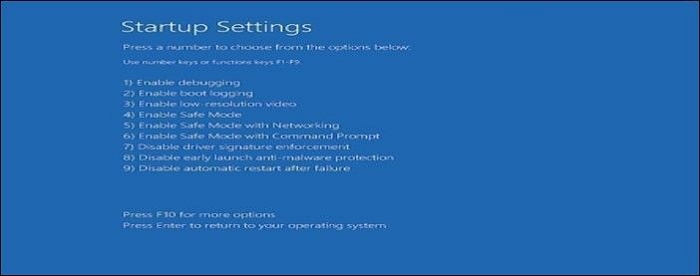
Steg 4. Tryck på Enter för att tillämpa ändringen.
Metod 2: Starta i felsäkert läge
Med minsta möjliga drivrutiner installerade kan din dator starta i säkert läge, vilket kan hjälpa dig att ta reda på om tredjepartsprogram eller drivrutiner orsakar startslingan.
Steg 1. Tryck på F8- tangenten kontinuerligt tills Windows-logotypen visas efter att du har startat om datorn.
Steg 2. Välj felsäkert läge på menyn Avancerade startalternativ .
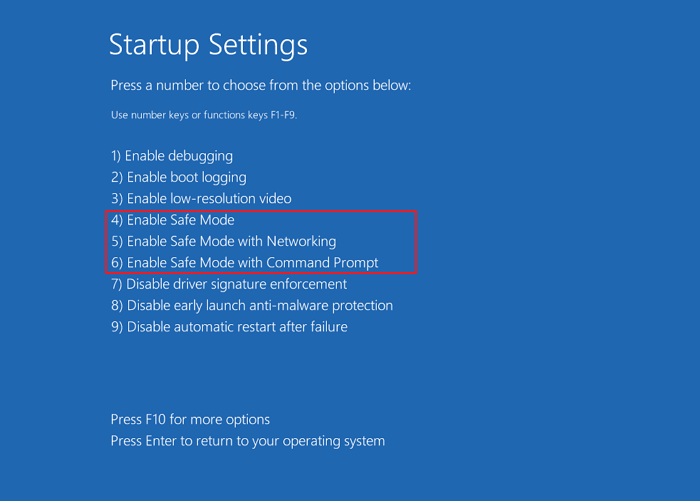
Steg 3. Tryck på Retur för att starta Windows i felsäkert läge.
Metod 3. Kontrollera efter filsystemfel
I vår strävan att lösa uppstartsslingan för Windows 10, avslöjar EaseUS Partition Master en kraftfull funktion: Check File System. Den här funktionen fungerar effektivt via en startbar USB-enhet, vilket ger en oberoende miljö för att diagnostisera och reparera filsystemfel.
Genom att skapa en startbar USB med EaseUS Partition Master kan du leta efter fel i ditt systems filstruktur. Genom att starta från denna anpassade USB-enhet får du tillgång till en specialiserad miljö där du kan köra funktionen Kontrollera filsystem. Detta gör att du noggrant kan inspektera ditt system, säkerställa integriteten hos dina filer och lösa eventuella underliggande fel som kan orsaka startslingan i Windows 10.
Guide 1. Skapa EaseUS Bootable USB
Guide 2. Kontrollera filsystemfel
Steg 1. Högerklicka på målpartitionen som har ett problem.
Steg 2. Välj "Avancerat" > "Kontrollera filsystem".
Steg 3. Bekräfta om du vill dölja partitionen eller inte.
Steg 4. I fönstret Kontrollera filsystem, markera alternativet "Försök att åtgärda fel om det hittas".
Steg 5. Klicka på "Start" för att kontrollera fel på din partition.
Med EaseUS Partition Masters intuitiva gränssnitt och robusta funktionalitet blir diagnostisering och korrigering av filsystemfel en sömlös process som guidar dig mot ett stabilt och felfritt Windows-operativsystem.
Om du stöter på andra fel, som att hårddisken inte dyker upp, tillhandahåller EaseUS Partition Master funktioner för att formatera/skapa partitioner för att lösa ditt fel.
Detaljerad läsning: USB-minne visas inte i Windows 11
Metod 4. Uppdatera drivrutiner
Föråldrade eller inkompatibla drivrutiner kan orsaka förödelse på ditt systems stabilitet. Att hålla dina drivrutiner uppdaterade säkerställer smidig drift och kan lösa uppstartsslingan i Windows 10. Men du bör göra operationen i felsäkert läge.
Steg 1. Högerklicka på "Den här datorn/den här datorn", välj " Hantera " och klicka sedan på " Enhetshanteraren " i den vänstra rutan.
Steg 2. Hitta enheten, högerklicka och välj Uppdatera drivrutin. Välj Sök automatiskt efter uppdaterad drivrutinsprogramvara .

Metod 5. Ta bort det felaktiga registret
Felaktiga registerposter kan leda till startproblem. Att ta bort problematiska poster kan åtgärda problemet.
Steg 1. Skriv " regedit " i Windows sökfält och tryck på "Enter".

Steg 2. Identifiera den problematiska registernyckeln, högerklicka och välj " Ta bort ".
Metod 6. Reparera startslingan via kommandotolken
Kommandotolken erbjuder kraftfulla verktyg för felsökning. Att reparera startslingan via kommandotolken kan återställa normal systemstart.
Steg 1. Starta från ett Windows-installationsmedium och välj Reparera din dator > Felsökning > Avancerade alternativ > Kommandotolk .
Steg 2. Skriv sfc/scannow och tryck på "Enter" för att kontrollera om systemfilen är korrupt.
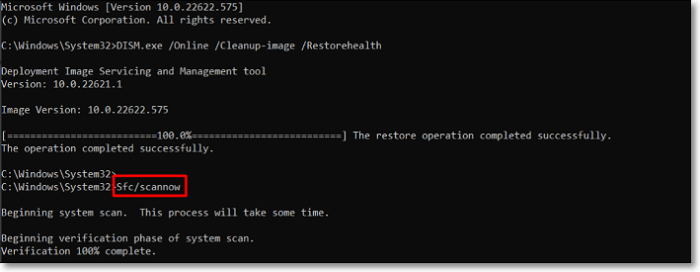
Du kanske också gillar:
Metod 7. Nyinstallation av Windows
En ny Windows-installation kan ge ett rent blad när allt annat misslyckas, vilket eliminerar ihållande uppstartsproblem.
Steg 1. Använd Media Creation Tool för en startbar USB-enhet eller DVD.
Steg 2. När du har satt i installationsskivan startar du om din maskin. Starta från media och följ instruktionerna på skärmen för installation.
Genom att följa dessa steg kan du navigera genom avancerade lösningar, lösa problemet med startslingan i Windows 10 effektivt och återställa ditt system till optimal prestanda. För mer detaljerad information om installation av Windows, klicka på länken nedan:
Hur man installerar Windows 10 från USB-enhet [2024 senaste guide]
Denna handledning kommer att koncentrera sig på att installera Windows 10 från USB. När din dator inte använder OS-installations-CD:n kan du installera Windows 10 via EaseUS Partition Master eller Windows Media Creation Tool.

Varför Windows 10 fastnar i startslingan
Att förstå orsakerna bakom den förbryllande Windows 10-startslingan är avgörande för effektiv felsökning. Låt oss reda ut de vanliga skyldiga som orsakar detta frustrerande problem och belysa varje potentiell utlösande faktor.
- Windows-uppdateringar: Ibland kan uppdateringar oavsiktligt störa startprocessen, vilket leder till loopar som verkar oändliga.
- Inkompatibla enhetsdrivrutiner: Föråldrade eller inkompatibla drivrutiner kan kollidera med ditt system, vilket gör att det fastnar i en loop under uppstart.
- Felaktiga applikationer: Vissa applikationer, särskilt de som startar under uppstart, kan inte fungera och skapa en loop vid start.
- Skadlig programvara attack: Skadlig programvara kan infiltrera ditt system och orsaka störningar som resulterar i bootloop-fenomenet.
- Hårddiskfel : Fysiska eller logiska fel på hårddisken kan hindra Windows från att laddas korrekt, vilket initierar en omstartscykel.
- Windows systemregisterproblem: Korrupta eller felaktiga registerposter kan störa startprocessen och utlösa en loop.
Genom att identifiera dessa potentiella utlösare får du värdefulla insikter om ursprunget till problemet med startslingan i Windows 10 och åtgärdar felet framgångsrikt. Du kan klicka på de sociala knapparna och dela den här guiden med andra som också möter Windows-omstartsslingan efter uppdatering eller andra situationer!
Slutsats
Startslingan för Windows 10 är en formidabel utmaning som stör våra dagliga digitala ansträngningar. Men beväpnad med kunskapen som förvärvats i denna omfattande guide kan du nu navigera i denna frustrerande utmaning.
Det finns olika lösningar, från grundläggande felsökning som att ta bort kringutrustning och utföra en hård återställning till avancerade metoder som att inaktivera automatisk omstart och reparera startslingan via kommandotolken. Vi har identifierat de underliggande problemen: Windows-uppdateringar, inkompatibla drivrutiner, felaktiga applikationer, skadliga attacker, hårddiskfel och problem med Windows systemregister.
För att lösa din Windows 10-startslinga, överväg EaseUS Partition Master, ett kraftfullt verktyg med avancerade funktioner för att göra din felsökningsupplevelse smidig. Omfamna dessa lösningar och låt ditt system andas fritt igen. Din resa till en oavbruten datorupplevelse börjar här.
Vanliga frågor om Windows 10 Boot Loop
Du kanske fortfarande har kvardröjande frågor om Windows 10-startslingan. Nedan har vi besvarat några vanliga frågor för att ge ytterligare klarhet.
1. Hur fixar jag BIOS-slingan?
Här är stegen du kan följa för att fixa BIOS-slingan:
- Stäng av din dator helt.
- Slå på den igen och börja trycka på BIOS-åtkomsttangenten omedelbart. Fortsätt att trycka på den tills skärmen för BIOS-inställningsverktyget visas.
- Väl i BIOS-inställningarna, navigera till avsnittet "Boot" eller "Boot Order".
- Spara dina ändringar och avsluta BIOS.
Låt din dator starta om normalt. Kontrollera om den startar upp i operativsystemet utan att fastna i BIOS-slingan.
2. Varför fastnar min dator när jag startar om Windows 11?
Din dator kan fastna vid omstart av Windows 11 av flera anledningar. Här är några vanliga orsaker:
- Windows Update
- Inkompatibla enhetsdrivrutiner
- Felaktiga applikationer
- Skadlig programvara attack
- Hårddiskfel
- Windows systemregisterproblem
3. Hur fixar man en PC som har fastnat i en startslinga utan skärm?
Att fixa en PC som har fastnat i en startslinga utan skärm innebär ett systematiskt tillvägagångssätt. Så här kan du lösa problemet:
- Se till att alla hårdvarukomponenter är anslutna.
- Koppla bort onödig kringutrustning.
- Om du har en bärbar dator, anslut den till en extern bildskärm för att kontrollera om problemet är med den bärbara datorns skärm.
- Försök att sätta tillbaka eller byta ut grafikkortet, eftersom det kan orsaka problemet utan visning.
- Inspektera moderkortet och CPU:n för potentiella problem.
Powiązane artykuły
-
Hur klona jag Windows till SSD gratis? Din pålitliga guide
![author icon]() Joël/2024/10/17
Joël/2024/10/17
-
Hur flyttar man partition i Windows 11/10/8/7? [Ny]
![author icon]() Joël/2024/09/11
Joël/2024/09/11
-
Hur man installerar Windows 11 på ny SSD (SATA/M.2/NVMe) 🔥
![author icon]() Joël/2024/12/22
Joël/2024/12/22
-
Ladda ner programvara för korrupt minne SD-kortformatering [SD Card Formatter Online]
![author icon]() Joël/2024/09/27
Joël/2024/09/27
